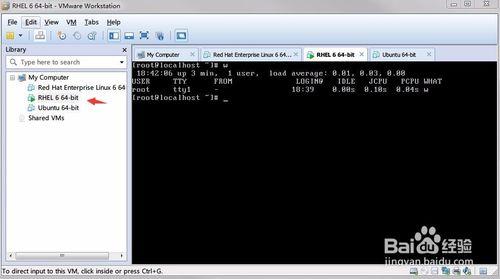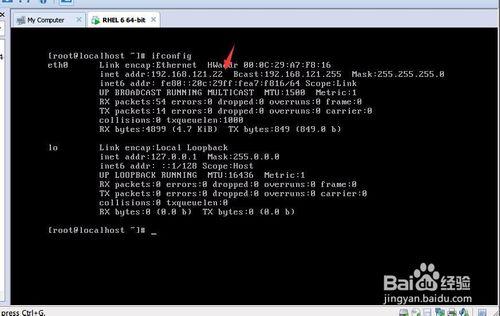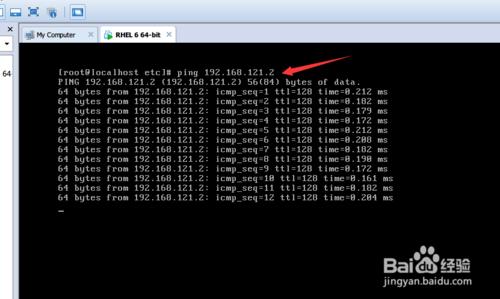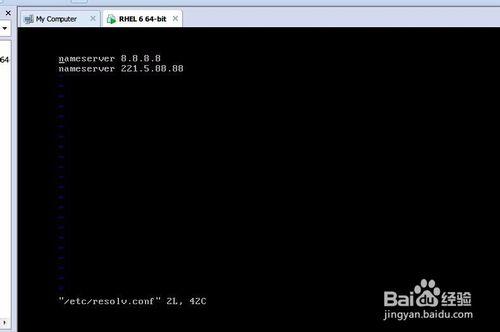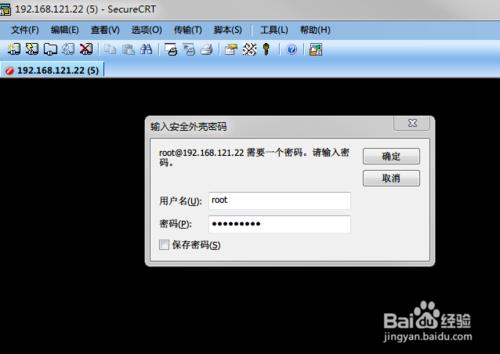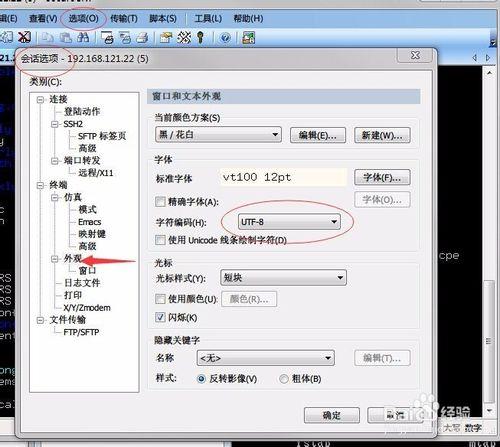詳細介紹了使用SecureCRT連接到VMWare中的RHEL的步驟,並說明了為什麼要使用SecureCRT的原因。
工具/原料
VMWare8或更高版本;
安裝到VMWare虛擬機中的RHEL 6或更高版本;
SecureCRT 6 或更高版本。
方法/步驟
首先在宿主機上確認虛擬網卡是否正確工作,並查看其IP地址,如本例中,宿主機的虛擬網卡VMnet8的IP地址為:192.168.121.1/24。
VMnet8是VMware用於NAT連接的虛擬網卡。
打開虛擬機軟件VMWare8,啟動虛擬機中的Linux,這裡以RHEL6.3為例。
使用root用戶名和密碼登錄到系統。
使用ifconfig命令,查看Linux的IP地址。如果顯示的eth0的地址和宿主機IP地址在同一個網段,那麼一般可以通信了(如圖1),如果不在同一個網段,可以手工進行配置。
使用命令ifconfig eth0 192.168.121.22
可以簡單配置eth0的IP地址,也可以對配置文件進行編輯來詳細配置,執行命令:vi /etc/sysconfig/network-scripts/ifcfg-eth0
把相關內容修改同下圖。(vi的使用可參考其它教程)
如果修改了配置文件,需要重啟網絡服務,使用以下命令:
service network restart
之後,使用ifconfig命令,查看IP地址是否正確,並使用Ping命令查看能否正常連接到宿主機:
ping 192.168.121.2
也可以試試能不能Ping通www.baidu.com這樣的域名。
如果能Ping通IP地址,不能Ping通域名,說明DNS沒有配置,可以使用步驟5方法進行配置。
【DNS配置】
執行命令:vi /etc/resolv.conf, 增加兩行:
nameserver 8.8.8.8
nameserver 221.5.88.88
如圖。
至此,Linux已經能正常連接到宿主機了。
打開SecureCRT,點擊“新建連接”,在“快速連接”對話框中,輸入主機名:192.168.121.22(即Linux的IP地址),用戶名:root,之後點擊“連接”按鈕。
在彈出的密碼輸入框中輸入密碼。
如果是自己常用的電腦,可以選擇“保存密碼”,如果是公用電腦,不要選中,之後點擊“確定”開始登錄。
這樣,SecureCRT便登錄到Linux中了,可以執行相關命令了。
使用SecureCRT的好處有:
(1)遠程登錄、操作服務器;
(2)窗口可以隨意縮放;
(3)可以解決中文亂碼問題(如圖設置編碼為UTF-8)。
注意事項
虛擬網卡VMnet8的IP地址最好“自動獲得”,但需要保存VMware的DHCP服務正確工作;
在SecureCRT裡,一般不要執行關機命令;
在SecureCRT裡配置服務器的IP地址、防火牆或SSH時,一定要確認正確再操作:不要把自己踢出。